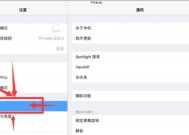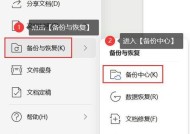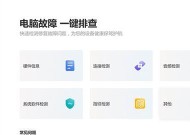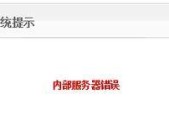电脑插口进水后无声?如何快速恢复音频输出?
- 数码产品
- 2025-03-13
- 35
- 更新:2025-02-28 16:16:48
电脑是日常工作和娱乐中不可或缺的工具,但如果在使用过程中不注意,可能会造成一些意外,比如电脑插口(通常指的是耳机插孔或音频接口)不慎进水,导致音频输出无声。此时,许多用户可能会束手无策,担心硬件损坏无法修复。本文将提供一系列步骤和技巧,帮助你快速恢复电脑的音频输出功能。
一、初步应对措施
在电脑插口进水后,首先不要慌张,采取以下初步应对措施至关重要:
1.切断电源:立即按下电源按钮关闭电脑,防止电流通过造成短路。
2.拔掉外接设备:将所有外接设备如耳机、麦克风等从电脑上拔下。
3.倾斜电脑:将电脑倾斜,让水分尽可能地流出,但注意不要剧烈摇晃电脑。

二、深入处理步骤
一旦采取了初步措施,我们需要更深入地处理问题:
1.打开电脑外壳:如果电脑是台式机,可以小心打开机箱外壳,对于笔记本电脑,应尝试打开背面的维护面板来访问内部的音频接口。
2.使用吸水材料:用干布或纸巾轻柔地吸去可见的水分,避免使用棉花或棉签,因为它们可能会留下残渣。
3.放置于干燥处:将电脑放置在干燥通风的地方,让其自然干燥24小时以上。如果没有足够的干燥时间,也可以使用干燥剂或电子专用的除湿盒。

三、检查与测试
在处理完水分问题后,接下来的步骤是检查和测试:
1.检查是否完全干燥:在开机前,一定要确保电脑内部的水分完全蒸发,避免引起电路板短路。
2.重新连接音频设备:将耳机或其他音频设备重新连接到电脑上,尝试一下是否能够正常工作。
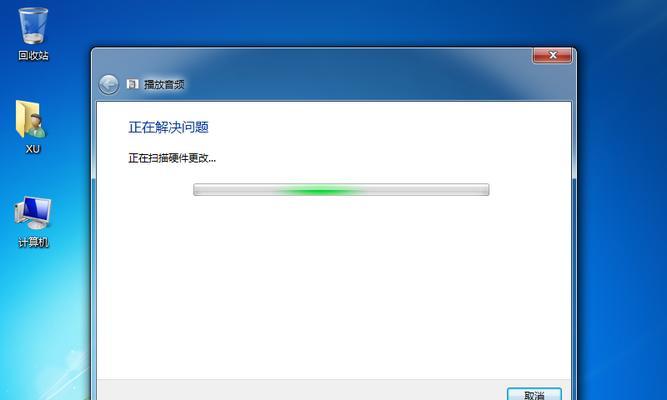
四、硬件问题排查
如果上述步骤未能解决问题,可能是硬件方面出现了故障:
1.检查音频驱动:进入设备管理器,查看声卡驱动是否有问题或者被禁用。
2.尝试系统还原:如果之前有做过系统还原点,可以尝试恢复到未进水前的状态。
3.更换音频接口:如果确认音频接口已经损坏,可能需要更换新的声卡或音频接口。
五、预防措施与维护
为了防止未来发生类似的问题,以下是一些使用和维护电脑的建议:
1.防止液体溅入:使用电脑时,注意不要让饮料等液体靠近。
2.定期清洁:定期清理电脑周围的灰尘和杂物,防止它们进入电脑内部。
3.使用防溅键盘:对于经常在桌面上使用电脑的用户,可以考虑使用防溅键盘,增加电脑的保护。
六、
电脑插口进水后无声的问题虽然短期内可能造成困扰,但通过以上步骤,大多数情况下可以恢复音频输出的功能。关键在于采取正确的初步措施、细致地处理和耐心地测试。如果你遵循了所有的指导步骤仍然无法解决问题,那么可能需要专业的技术支持。记住,电脑是精密的电子产品,操作时应小心谨慎,以确保安全和设备的长期使用。